Egyszerű lépések az előre telepített alkalmazások letiltásához Androidon!
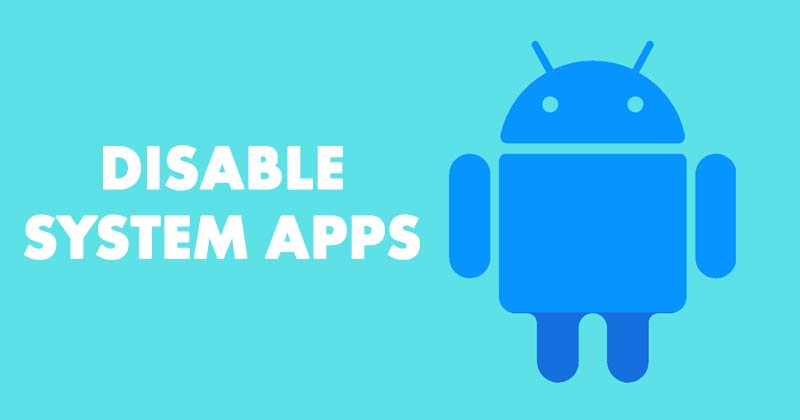
Ha nem használ Stock Androidot, akkor biztosan sok bloatware lesz. A bloatware általában nem okoz problémát az Android működésében, de idővel lelassíthatja a telefont.
Szerencsére könnyen eltávolíthatja ezeket a bloatware-eket, ha rootolt eszközzel rendelkezik. De mi van akkor, ha nincs rootolt eszközöd, és nem is akarod rootolni? Ilyen esetben a legjobb, ha letiltja az előre telepített alkalmazásokat az Androidon.
A letiltott alkalmazások nem futnak a háttérben; sem fogják használni a mobiladatait, és nem befolyásolják a teljesítményt. Ezért mindig a legjobb, ha letiltja azokat az előre telepített alkalmazásokat, amelyeket ritkán használ eszközén.
Tehát ebben a cikkben lépésről lépésre megosztunk egy útmutatót arról, hogyan lehet letiltani az előre telepített alkalmazásokat az Android okostelefonokon root nélkül. Nézzük meg.
Tiltsa le az előre telepített rendszeralkalmazásokat Androidon
A módszer használatához először üzembe kell helyeznie az ADB-t Windows, Mac vagy Linux számítógépen. Ehhez kövesse útmutatónkat –
Ezen kívül szükségünk lesz egy olyan alkalmazásra is, amely a App Inspectoramely ingyenesen elérhető a Google Play Áruházban.
Miután letöltötte és telepítette az alkalmazást Android-eszközére, nyissa meg az alkalmazást. Most itt láthatja az okostelefonjára telepített alkalmazások „csomagjának” a nevét. Most az a dolgunk, hogy azonosítsuk, mi az eltávolítani vagy letiltani kívánt előre telepített alkalmazás „belső neve”, és csak innen folytathatjuk.
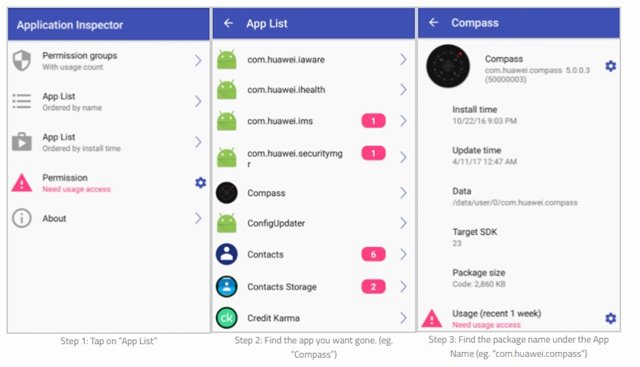
Ki kell nyitnunk a számítógépünket vagy a PC-nket, miközben a mobilt USB-kábellel csatlakoztatjuk.
Ha elkészült, el kell indítania a CMD/PowerShell-t abban a könyvtárban, ahol az ADB bináris fájlt tárolta. Ha Windows rendszert használ, meg kell nyitnia azt a mappát, amelyben az ADB Binary fájlt tárolta, tartsa lenyomva a Shift billentyűt, és kattintson a jobb gombbal egy üres helyre. Ezután válassza a “Parancsablak megnyitása itt” lehetőséget a jobb gombbal kattintva.
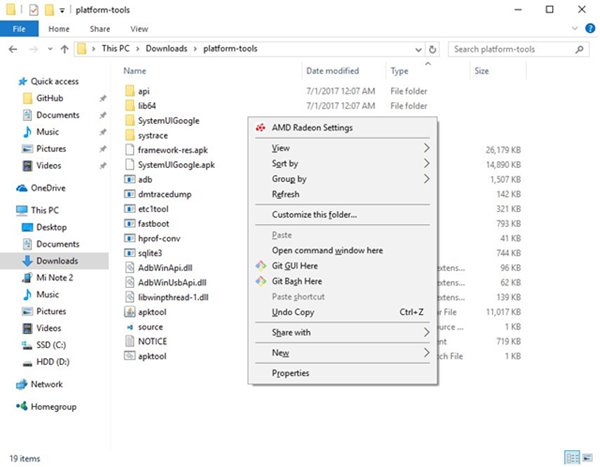
Ha ez megtörtént, most a következő parancsokat kell beírnunk: –
- Windows parancssor: adb shell pm disable-user –user 0
- Windows PowerShell: .\adb shell pm disable-user –felhasználó 0
- Mac/Linux terminál: ./adb shell pm disable-user –felhasználó 0

Fontos: Ahol a
Hogyan lehet engedélyezni a letiltott alkalmazásokat?
Abban az esetben azonban, ha vissza akarjuk állítani a letiltott alkalmazásokat, akkor a következő parancsokat kell végrehajtanunk, amelyeket alább említettünk: –
- Windows Parancssor: adb shell pm listacsomagok -d
- Windows PowerShell: .\adb shell pm listacsomagok -d
- Mac/Linux terminál: ./adb shell pm listacsomagok -d
- Most megjelenik a letiltott alkalmazások listája, és ezeknek a csomagnevének ismeretében kiválaszthatjuk azt, amelyet vissza szeretnénk kapni.
Ennélfogva az engedélyezéséhez az utolsó parancs, amelyet végre kell hajtanunk, a következő, és a megfelelő csomagnév helyett a
- Windows Parancssor: adb shell pm engedélyezése
- Windows PowerShell: .\adb shell pm engedélyezése
- Mac/Linux terminál: ./adb shell pm enable
- Ez most kész.
Így bárki letilthatja vagy engedélyezheti az előre telepített alkalmazásokat vagy bloatware-eket Android-eszközéről root engedély nélkül. Szóval, mit gondolsz erről? Ossza meg minden véleményét és gondolatát az alábbi megjegyzés részben.





